為您的GoDaddy帳戶啟用身分驗證方式
為提高帳戶安全性,請設定身分驗證方法。加入驗證方式後,我們會請您驗證身份(使用一次性代碼或硬體安全性金鑰)在高風險操作期間進行驗證,或在我們偵測到可疑的登入嘗試時驗證您的身份。否則,您只需要登入GoDaddy使用者名稱和密碼即可。
請注意:您不能使用對話式或Google語音之類的電話服務透過簡訊方式傳送簡訊。
- 前往您的GoDaddy安全性頁面。系統可能會要求您登入。
- 在「安全性」清單的「驗證方式」下方,點選「新增驗證方式」 。
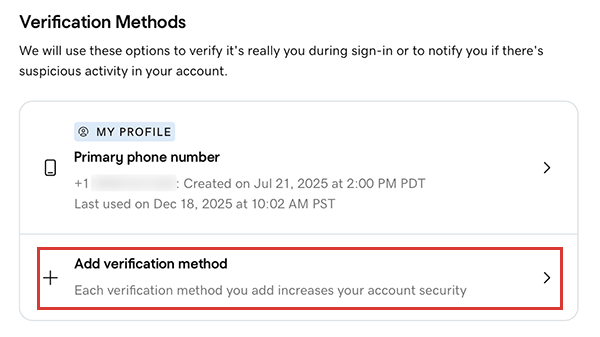
- 選擇您想使用的驗證方式:
- 密碼:密碼可讓您驗證身分,並使用指紋,面部,螢幕鎖定或安全性金鑰安全登入。如果您是網域投資人,或想要最高等級的安全性,建議您使用密鑰。我們支援符合FIDO U2F標準的USB或啟用藍牙的安全性金鑰,如YubiKeys或Google Titan等。
- GoDaddy Studio Studio應用程式(推薦使用):大多數GoDaddy帳戶持有人都應該選擇這個方式。進一步了解使用GoDaddy Studio應用程式作為身分驗證方式。
- 驗證碼應用程式:使用第三方驗證碼應用程式(如Google Authenticator或Authy)建立代碼。
- 電話號碼:代碼會以文字傳送到您的電話號碼。這個方法比較方便,但是如果您不在行動網路服務提供商的服務範圍內,這個方法可能不如驗證器應用程式可靠。
- 選擇「下一步」 ,然後按照您選擇的方法完成設定:
- 如果您選擇了密碼,請為密碼輸入名稱,然後選取新增密碼。如果您想設定硬體安全性金鑰的話,請將金鑰放在附近,但暫時不要連線。如果您的瀏覽器提示您建立密碼,請點選「繼續」 。按照說明設定您的密鑰。
- 如果您選擇了GoDaddy Studio應用程式,請按照說明安裝應用程式(如果需要的話)並啟用應用程式的身分驗證。
- 如果您選擇了驗證器應用程式,請按照指示安裝在手機上的應用程式並掃描條碼。輸入驗證碼以及應用程式名稱,然後點選下一步。
- 如果您選擇[電話號碼] ,請輸入您的電話號碼,然後按一下[下一步] 。輸入6位數驗證碼(我們會在接下來的20分鐘內發送給您),然後選擇傳送驗證碼。
必要項目:如果您選取了金鑰,必須按照下方說明新增備用驗證方式。 - 重複步驟3及步驟4,即可啟用其他驗證方式。為求最佳結果,請在其他裝置上設定其他方式。舉例來說,如果您的預設方法是使用筆記型電腦上的GoDaddy Studio應用程式,則可以使用手機內的簡訊作為備份。注意:我們總是建議您設定至少一種額外的驗證方式作為備用。如果您無法存取任何一種方式(例如變更電話號碼),您依然可以使用備份方式存取帳戶。
相關步驟
- 如果您選取了安全性金鑰,請先登出帳戶,然後再用硬體金鑰登入,以便檢查金鑰設定是否正確。
更多資訊
- 啟用至少一種驗證方式之後,您也可以啟用兩步驟驗證,以便加強帳戶安全性。
- 變更我的驗證電話號碼
請注意:您GoDaddy中個人檔案的變更內容我的個人檔案頁面不會套用至身份驗證。如果您為驗證方式設定簡訊,但之後又變更了主要電話號碼,請務必更新您的電話號碼。
- 取消身分驗證方式
- 如果驗證方式失敗,您必須聯絡支援中心尋求協助,我們會請您與我們分享您的身份驗證方式,以便驗證帳戶。